audio OPEL COMBO E 2019 Manuale del sistema Infotainment (in Italian)
[x] Cancel search | Manufacturer: OPEL, Model Year: 2019, Model line: COMBO E, Model: OPEL COMBO E 2019Pages: 93, PDF Dimensioni: 2.07 MB
Page 6 of 93
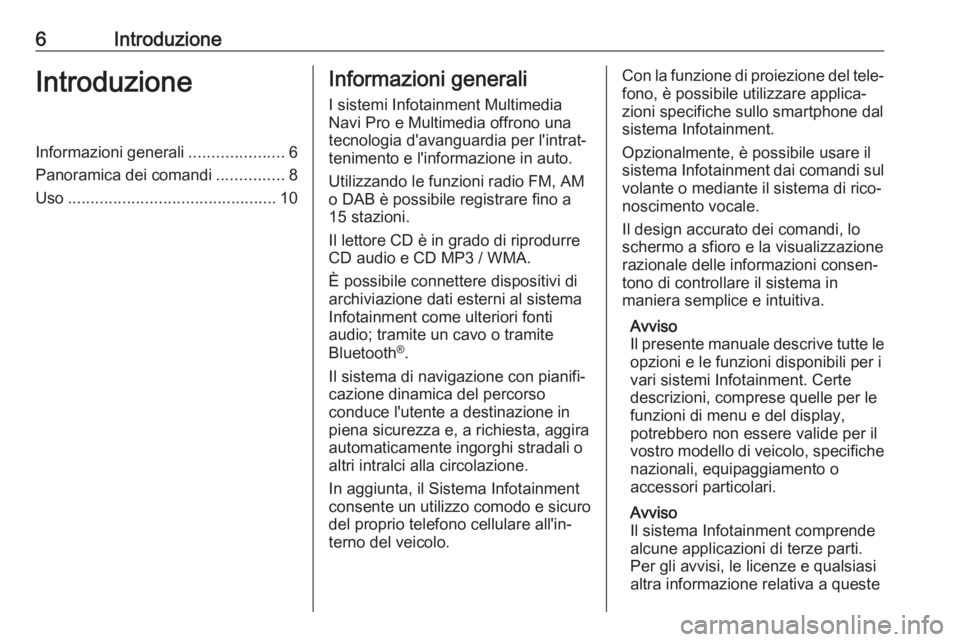
6IntroduzioneIntroduzioneInformazioni generali.....................6
Panoramica dei comandi ...............8
Uso .............................................. 10Informazioni generali
I sistemi Infotainment Multimedia
Navi Pro e Multimedia offrono una
tecnologia d'avanguardia per l'intrat‐
tenimento e l'informazione in auto.
Utilizzando le funzioni radio FM, AM
o DAB è possibile registrare fino a
15 stazioni.
Il lettore CD è in grado di riprodurre CD audio e CD MP3 / WMA.
È possibile connettere dispositivi di
archiviazione dati esterni al sistema
Infotainment come ulteriori fonti
audio; tramite un cavo o tramite
Bluetooth ®
.
Il sistema di navigazione con pianifi‐
cazione dinamica del percorso
conduce l'utente a destinazione in
piena sicurezza e, a richiesta, aggira
automaticamente ingorghi stradali o
altri intralci alla circolazione.
In aggiunta, il Sistema Infotainment
consente un utilizzo comodo e sicuro
del proprio telefono cellulare all'in‐
terno del veicolo.Con la funzione di proiezione del tele‐ fono, è possibile utilizzare applica‐zioni specifiche sullo smartphone dal
sistema Infotainment.
Opzionalmente, è possibile usare il
sistema Infotainment dai comandi sul volante o mediante il sistema di rico‐
noscimento vocale.
Il design accurato dei comandi, lo
schermo a sfioro e la visualizzazione
razionale delle informazioni consen‐
tono di controllare il sistema in
maniera semplice e intuitiva.
Avviso
Il presente manuale descrive tutte le
opzioni e le funzioni disponibili per i
vari sistemi Infotainment. Certe
descrizioni, comprese quelle per le
funzioni di menu e del display,
potrebbero non essere valide per il
vostro modello di veicolo, specifiche
nazionali, equipaggiamento o
accessori particolari.
Avviso
Il sistema Infotainment comprende
alcune applicazioni di terze parti.
Per gli avvisi, le licenze e qualsiasi
altra informazione relativa a queste
Page 9 of 93

Introduzione91X........................................... 10
Se spento: accensione /
spegnimento
Se acceso: silenzia sistema Se ruotata, regola il volume
2 c
Multimedia Navi Pro:
Visualizza la mappa di
navigazione incorporata ........33
Multimedia: Visualizza
l'applicazione di
navigazione quando la
proiezione del telefono è
attiva ..................................... 31
3 _
Apre il menù impostazioni
veicolo, vedere il Manuale d'uso
4 b
Apre il menù audio:
Radio ..................................... 22
Lettore CD ............................. 27
Dispositivi esterni (USB,
Bluetooth) .............................. 285 d
Apre il menù delle app ..........31
6 :
Apre il menu impostazioni .....14
7 a
Apre il menù telefono ............50
8 Visualizzatore Info /
Schermo tattile con menu
Home (Il menù Home
viene visualizzato solo in
seguito a un tocco a tre
dita sullo schermo) ................14
9 Porta USB ............................. 28Comandi al volante
1 SRC (fonte)
Scelta della sorgente
audio, confermare la
selezione con G................... 10
Pressione lunga: silenzia
sistema
2 ä / å
Seleziona la stazione
radio preimpostata
successiva / precedente
con radio accesa ...................22
Page 10 of 93
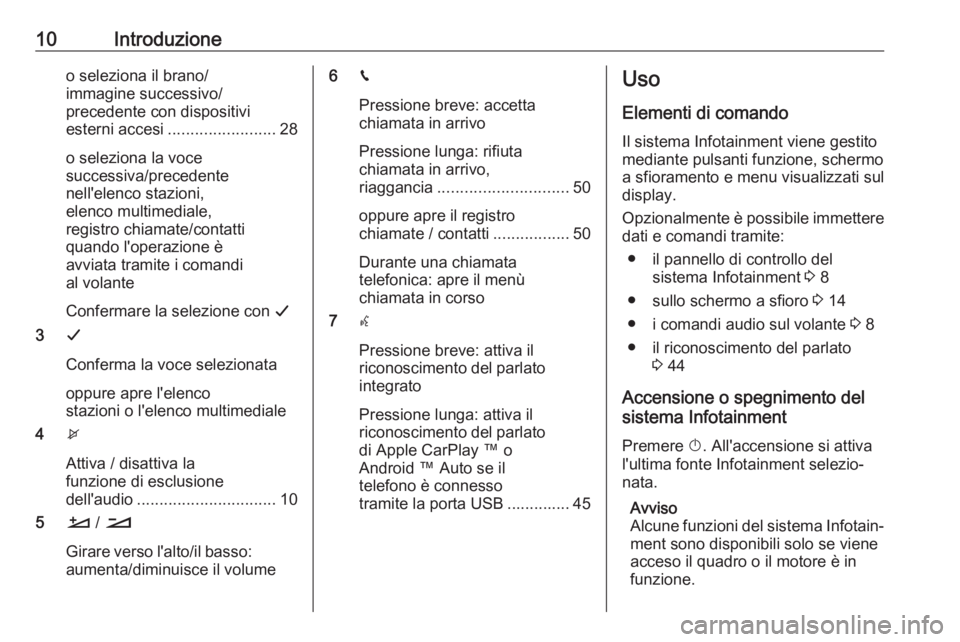
10Introduzioneo seleziona il brano/
immagine successivo/
precedente con dispositivi
esterni accesi ........................ 28
o seleziona la voce
successiva/precedente
nell'elenco stazioni,
elenco multimediale,
registro chiamate/contatti
quando l'operazione è
avviata tramite i comandi
al volante
Confermare la selezione con G
3 G
Conferma la voce selezionata
oppure apre l'elenco
stazioni o l'elenco multimediale
4 x
Attiva / disattiva la
funzione di esclusione
dell'audio ............................... 10
5 À / Á
Girare verso l'alto/il basso: aumenta/diminuisce il volume6 v
Pressione breve: accetta
chiamata in arrivo
Pressione lunga: rifiuta
chiamata in arrivo,
riaggancia ............................. 50
oppure apre il registro
chiamate / contatti .................50
Durante una chiamata
telefonica: apre il menù
chiamata in corso
7 w
Pressione breve: attiva il
riconoscimento del parlato
integrato
Pressione lunga: attiva il
riconoscimento del parlato di Apple CarPlay ™ o
Android ™ Auto se il
telefono è connesso
tramite la porta USB .............. 45Uso
Elementi di comando
Il sistema Infotainment viene gestito
mediante pulsanti funzione, schermo
a sfioramento e menu visualizzati sul
display.
Opzionalmente è possibile immettere
dati e comandi tramite:
● il pannello di controllo del sistema Infotainment 3 8
● sullo schermo a sfioro 3 14
● i comandi audio sul volante 3 8
● il riconoscimento del parlato 3 44
Accensione o spegnimento del
sistema Infotainment
Premere X. All'accensione si attiva
l'ultima fonte Infotainment selezio‐
nata.
Avviso
Alcune funzioni del sistema Infotain‐
ment sono disponibili solo se viene
acceso il quadro o il motore è in funzione.
Page 11 of 93
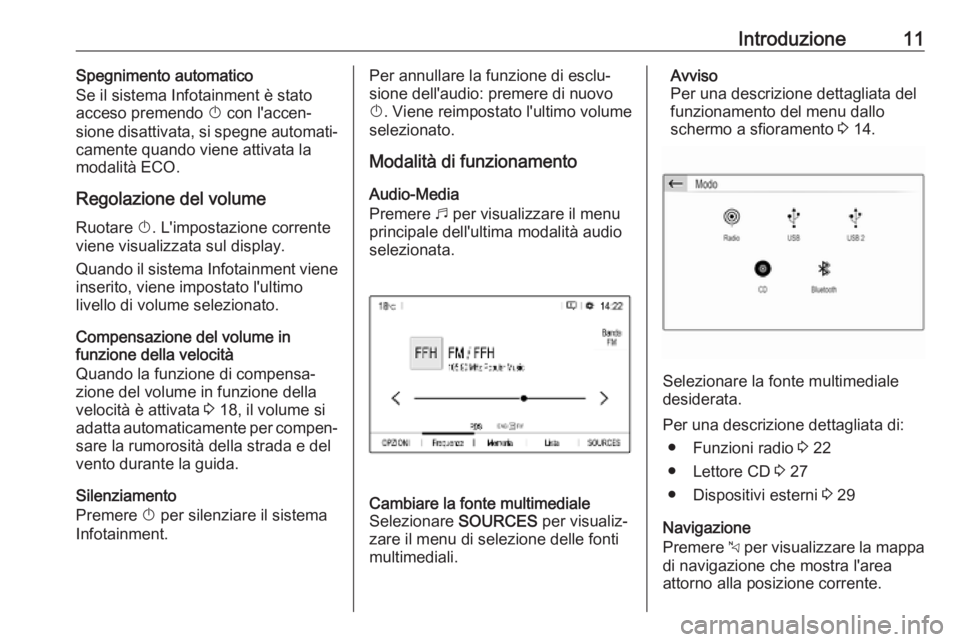
Introduzione11Spegnimento automatico
Se il sistema Infotainment è stato acceso premendo X con l'accen‐
sione disattivata, si spegne automati‐
camente quando viene attivata la
modalità ECO.
Regolazione del volume Ruotare X. L'impostazione corrente
viene visualizzata sul display.
Quando il sistema Infotainment viene inserito, viene impostato l'ultimo
livello di volume selezionato.
Compensazione del volume in
funzione della velocità
Quando la funzione di compensa‐
zione del volume in funzione della
velocità è attivata 3 18, il volume si
adatta automaticamente per compen‐ sare la rumorosità della strada e del
vento durante la guida.
Silenziamento
Premere X per silenziare il sistema
Infotainment.Per annullare la funzione di esclu‐
sione dell'audio: premere di nuovo
X . Viene reimpostato l'ultimo volume
selezionato.
Modalità di funzionamento
Audio-Media
Premere b per visualizzare il menu
principale dell'ultima modalità audio
selezionata.Cambiare la fonte multimediale
Selezionare SOURCES per visualiz‐
zare il menu di selezione delle fonti
multimediali.Avviso
Per una descrizione dettagliata del
funzionamento del menu dallo
schermo a sfioramento 3 14.
Selezionare la fonte multimediale
desiderata.
Per una descrizione dettagliata di: ● Funzioni radio 3 22
● Lettore CD 3 27
● Dispositivi esterni 3 29
Navigazione
Premere c per visualizzare la mappa
di navigazione che mostra l'area
attorno alla posizione corrente.
Page 13 of 93
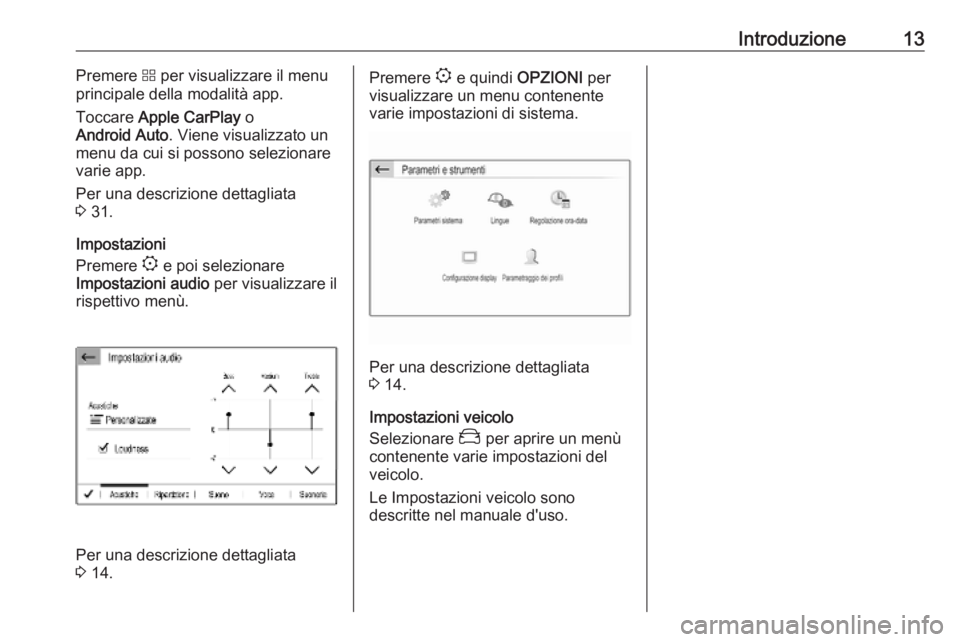
Introduzione13Premere d per visualizzare il menu
principale della modalità app.
Toccare Apple CarPlay o
Android Auto . Viene visualizzato un
menu da cui si possono selezionare
varie app.
Per una descrizione dettagliata
3 31.
Impostazioni
Premere : e poi selezionare
Impostazioni audio per visualizzare il
rispettivo menù.
Per una descrizione dettagliata
3 14.
Premere
: e quindi OPZIONI per
visualizzare un menu contenente
varie impostazioni di sistema.
Per una descrizione dettagliata
3 14.
Impostazioni veicolo
Selezionare _ per aprire un menù
contenente varie impostazioni del
veicolo.
Le Impostazioni veicolo sono
descritte nel manuale d'uso.
Page 17 of 93
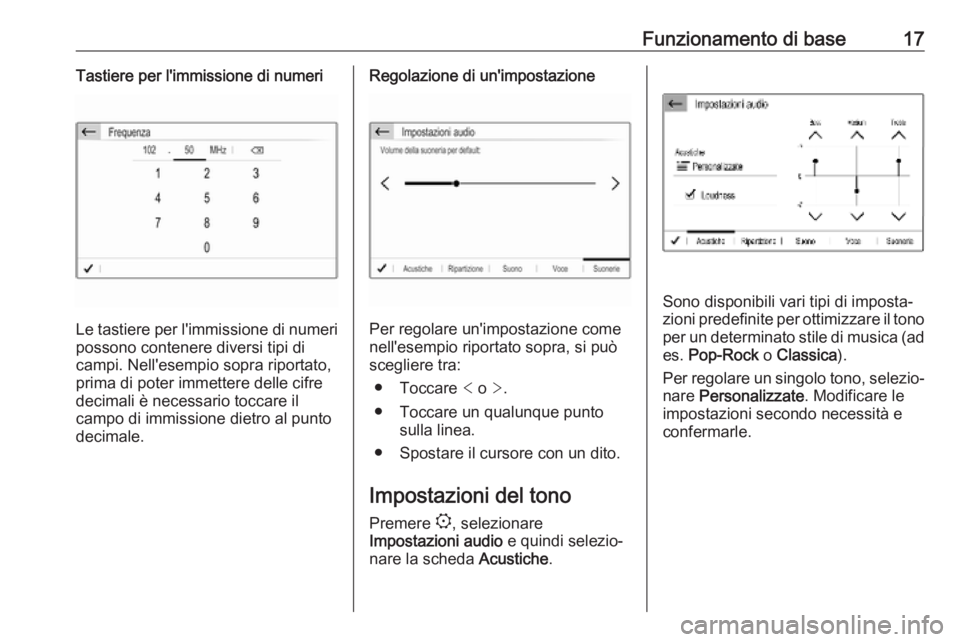
Funzionamento di base17Tastiere per l'immissione di numeri
Le tastiere per l'immissione di numeri
possono contenere diversi tipi di
campi. Nell'esempio sopra riportato,
prima di poter immettere delle cifre
decimali è necessario toccare il
campo di immissione dietro al punto
decimale.
Regolazione di un'impostazione
Per regolare un'impostazione come
nell'esempio riportato sopra, si può
scegliere tra:
● Toccare < o >.
● Toccare un qualunque punto sulla linea.
● Spostare il cursore con un dito.
Impostazioni del tono Premere :, selezionare
Impostazioni audio e quindi selezio‐
nare la scheda Acustiche.
Sono disponibili vari tipi di imposta‐
zioni predefinite per ottimizzare il tono
per un determinato stile di musica (ad es. Pop-Rock o Classica ).
Per regolare un singolo tono, selezio‐ nare Personalizzate . Modificare le
impostazioni secondo necessità e confermarle.
Page 18 of 93
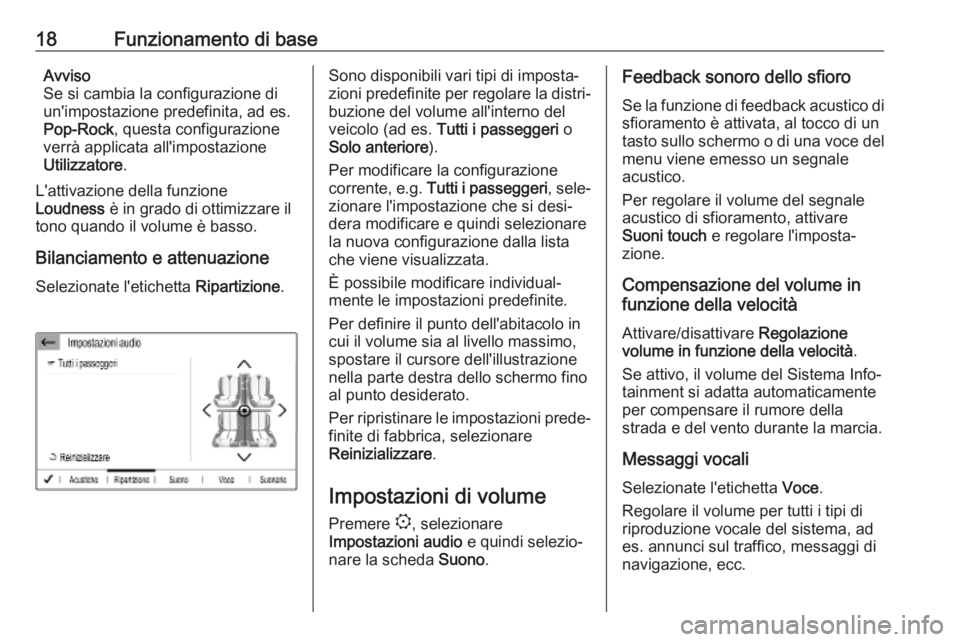
18Funzionamento di baseAvviso
Se si cambia la configurazione di
un'impostazione predefinita, ad es.
Pop-Rock , questa configurazione
verrà applicata all'impostazione
Utilizzatore .
L'attivazione della funzione
Loudness è in grado di ottimizzare il
tono quando il volume è basso.
Bilanciamento e attenuazione Selezionate l'etichetta Ripartizione.Sono disponibili vari tipi di imposta‐
zioni predefinite per regolare la distri‐ buzione del volume all'interno del
veicolo (ad es. Tutti i passeggeri o
Solo anteriore ).
Per modificare la configurazione corrente, e.g. Tutti i passeggeri , sele‐
zionare l'impostazione che si desi‐
dera modificare e quindi selezionare
la nuova configurazione dalla lista
che viene visualizzata.
È possibile modificare individual‐
mente le impostazioni predefinite.
Per definire il punto dell'abitacolo in
cui il volume sia al livello massimo,
spostare il cursore dell'illustrazione
nella parte destra dello schermo fino
al punto desiderato.
Per ripristinare le impostazioni prede‐
finite di fabbrica, selezionare
Reinizializzare .
Impostazioni di volume Premere :, selezionare
Impostazioni audio e quindi selezio‐
nare la scheda Suono.Feedback sonoro dello sfioro
Se la funzione di feedback acustico disfioramento è attivata, al tocco di untasto sullo schermo o di una voce del
menu viene emesso un segnale
acustico.
Per regolare il volume del segnale
acustico di sfioramento, attivare
Suoni touch e regolare l'imposta‐
zione.
Compensazione del volume in
funzione della velocità
Attivare/disattivare Regolazione
volume in funzione della velocità .
Se attivo, il volume del Sistema Info‐ tainment si adatta automaticamente
per compensare il rumore della
strada e del vento durante la marcia.
Messaggi vocali Selezionate l'etichetta Voce.
Regolare il volume per tutti i tipi di
riproduzione vocale del sistema, ad
es. annunci sul traffico, messaggi di
navigazione, ecc.
Page 22 of 93
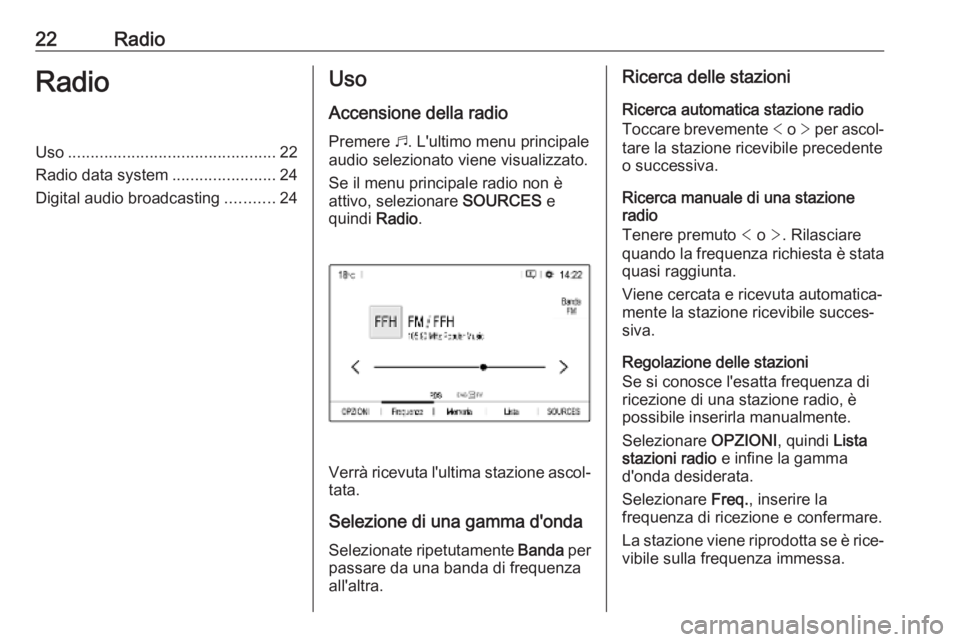
22RadioRadioUso.............................................. 22
Radio data system .......................24
Digital audio broadcasting ...........24Uso
Accensione della radio Premere b. L'ultimo menu principale
audio selezionato viene visualizzato.
Se il menu principale radio non è
attivo, selezionare SOURCES e
quindi Radio.
Verrà ricevuta l'ultima stazione ascol‐
tata.
Selezione di una gamma d'onda Selezionate ripetutamente Banda per
passare da una banda di frequenza
all'altra.
Ricerca delle stazioni
Ricerca automatica stazione radio
Toccare brevemente < o > per ascol‐
tare la stazione ricevibile precedente
o successiva.
Ricerca manuale di una stazione
radio
Tenere premuto < o >. Rilasciare
quando la frequenza richiesta è stata quasi raggiunta.
Viene cercata e ricevuta automatica‐
mente la stazione ricevibile succes‐
siva.
Regolazione delle stazioni
Se si conosce l'esatta frequenza di
ricezione di una stazione radio, è
possibile inserirla manualmente.
Selezionare OPZIONI, quindi Lista
stazioni radio e infine la gamma
d'onda desiderata.
Selezionare Freq., inserire la
frequenza di ricezione e confermare.
La stazione viene riprodotta se è rice‐ vibile sulla frequenza immessa.
Page 24 of 93
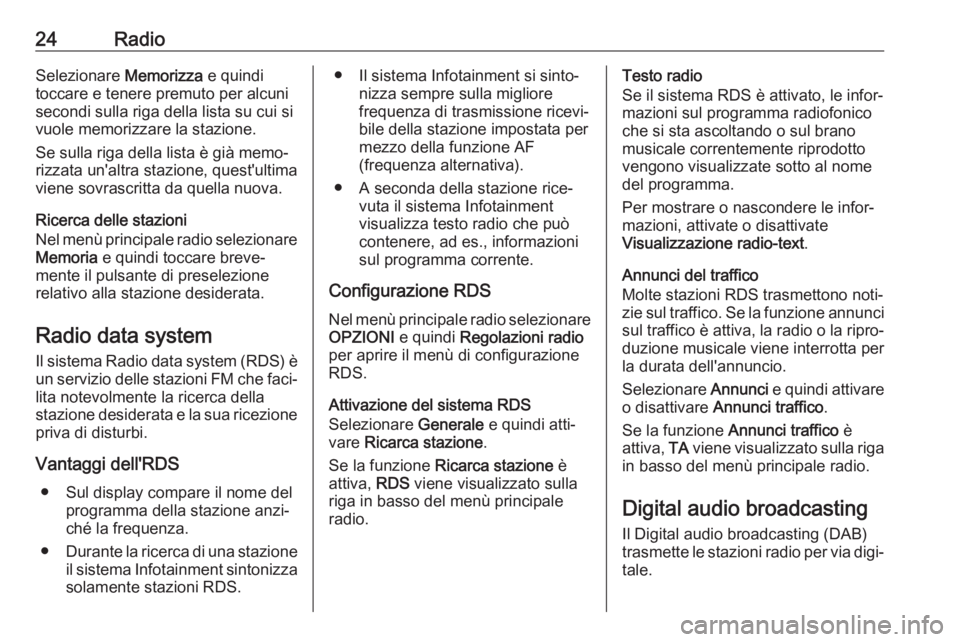
24RadioSelezionare Memorizza e quindi
toccare e tenere premuto per alcuni secondi sulla riga della lista su cui si
vuole memorizzare la stazione.
Se sulla riga della lista è già memo‐
rizzata un'altra stazione, quest'ultima
viene sovrascritta da quella nuova.
Ricerca delle stazioni
Nel menù principale radio selezionare
Memoria e quindi toccare breve‐
mente il pulsante di preselezione
relativo alla stazione desiderata.
Radio data system Il sistema Radio data system (RDS) èun servizio delle stazioni FM che faci‐
lita notevolmente la ricerca della
stazione desiderata e la sua ricezione priva di disturbi.
Vantaggi dell'RDS ● Sul display compare il nome del programma della stazione anzi‐
ché la frequenza.
● Durante la ricerca di una stazione
il sistema Infotainment sintonizza
solamente stazioni RDS.● Il sistema Infotainment si sinto‐ nizza sempre sulla migliore
frequenza di trasmissione ricevi‐
bile della stazione impostata per
mezzo della funzione AF
(frequenza alternativa).
● A seconda della stazione rice‐ vuta il sistema Infotainment
visualizza testo radio che può
contenere, ad es., informazioni
sul programma corrente.
Configurazione RDS Nel menù principale radio selezionare
OPZIONI e quindi Regolazioni radio
per aprire il menù di configurazione
RDS.
Attivazione del sistema RDS
Selezionare Generale e quindi atti‐
vare Ricarca stazione .
Se la funzione Ricarca stazione è
attiva, RDS viene visualizzato sulla
riga in basso del menù principale
radio.Testo radio
Se il sistema RDS è attivato, le infor‐
mazioni sul programma radiofonico
che si sta ascoltando o sul brano
musicale correntemente riprodotto
vengono visualizzate sotto al nome
del programma.
Per mostrare o nascondere le infor‐ mazioni, attivate o disattivate
Visualizzazione radio-text .
Annunci del traffico
Molte stazioni RDS trasmettono noti‐
zie sul traffico. Se la funzione annunci sul traffico è attiva, la radio o la ripro‐
duzione musicale viene interrotta per
la durata dell'annuncio.
Selezionare Annunci e quindi attivare
o disattivare Annunci traffico .
Se la funzione Annunci traffico è
attiva, TA viene visualizzato sulla riga
in basso del menù principale radio.
Digital audio broadcasting
Il Digital audio broadcasting (DAB)
trasmette le stazioni radio per via digi‐ tale.
Page 25 of 93
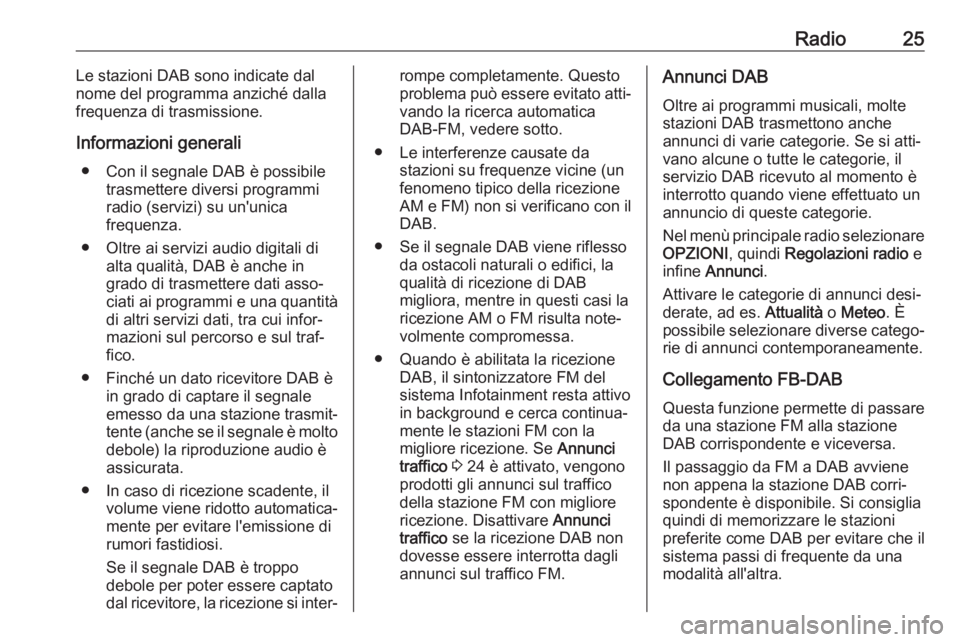
Radio25Le stazioni DAB sono indicate dal
nome del programma anziché dalla
frequenza di trasmissione.
Informazioni generali ● Con il segnale DAB è possibile trasmettere diversi programmi
radio (servizi) su un'unica
frequenza.
● Oltre ai servizi audio digitali di alta qualità, DAB è anche in
grado di trasmettere dati asso‐
ciati ai programmi e una quantità di altri servizi dati, tra cui infor‐
mazioni sul percorso e sul traf‐
fico.
● Finché un dato ricevitore DAB è in grado di captare il segnale
emesso da una stazione trasmit‐
tente (anche se il segnale è molto
debole) la riproduzione audio è
assicurata.
● In caso di ricezione scadente, il volume viene ridotto automatica‐
mente per evitare l'emissione di
rumori fastidiosi.
Se il segnale DAB è troppo
debole per poter essere captato
dal ricevitore, la ricezione si inter‐rompe completamente. Questo
problema può essere evitato atti‐
vando la ricerca automatica
DAB-FM, vedere sotto.
● Le interferenze causate da stazioni su frequenze vicine (un
fenomeno tipico della ricezione
AM e FM) non si verificano con il DAB.
● Se il segnale DAB viene riflesso da ostacoli naturali o edifici, la
qualità di ricezione di DAB
migliora, mentre in questi casi la
ricezione AM o FM risulta note‐
volmente compromessa.
● Quando è abilitata la ricezione DAB, il sintonizzatore FM del
sistema Infotainment resta attivo
in background e cerca continua‐
mente le stazioni FM con la
migliore ricezione. Se Annunci
traffico 3 24 è attivato, vengono
prodotti gli annunci sul traffico
della stazione FM con migliore ricezione. Disattivare Annunci
traffico se la ricezione DAB non
dovesse essere interrotta dagli
annunci sul traffico FM.Annunci DAB
Oltre ai programmi musicali, molte
stazioni DAB trasmettono anche
annunci di varie categorie. Se si atti‐
vano alcune o tutte le categorie, il
servizio DAB ricevuto al momento è
interrotto quando viene effettuato un
annuncio di queste categorie.
Nel menù principale radio selezionare OPZIONI , quindi Regolazioni radio e
infine Annunci .
Attivare le categorie di annunci desi‐
derate, ad es. Attualità o Meteo . È
possibile selezionare diverse catego‐
rie di annunci contemporaneamente.
Collegamento FB-DAB
Questa funzione permette di passare da una stazione FM alla stazione
DAB corrispondente e viceversa.
Il passaggio da FM a DAB avviene
non appena la stazione DAB corri‐
spondente è disponibile. Si consiglia
quindi di memorizzare le stazioni
preferite come DAB per evitare che il
sistema passi di frequente da una
modalità all'altra.